피벗 테이블을 사용하는 경우 개별 열 및 행 필드에 대한 부분합을 표시하거나 숨기고, 전체 보고서에 대한 열 및 행 총합계를 표시하거나 숨기고, 필터링된 항목의 여부에 관계없이 부분합 및 총합계를 계산할 수 있습니다.

-
피벗 테이블에서 행 또는 열 필드의 항목을 선택합니다. 값이 아닌 필드인지 확인합니다.
-
피벗 테이블 분석 탭의 활성 필드 그룹에서 필드 설정을 클릭합니다.
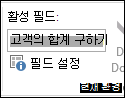
필드 설정 대화 상자가 표시됩니다.
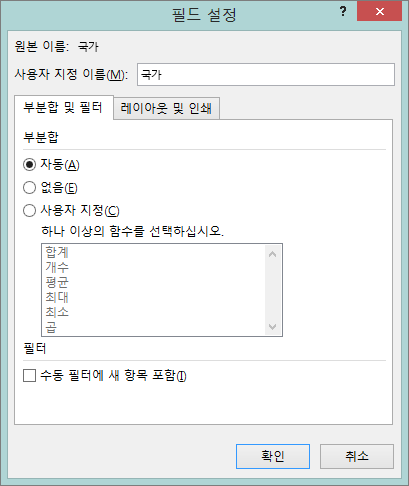
-
필드 설정 대화 상자의 부분합에서 다음 중 하나를 수행합니다.
-
기본 요약 함수를 사용하여 외부 행 또는 열 레이블에 대한 부분합을 계산하려면 자동을 클릭합니다.
-
부분합을 제거하려면 없음을 클릭합니다.
참고: 필드에 계산 항목이(가) 포함되어 있는 경우 부분합 요약 함수를 변경할 수 없습니다.
-
다른 함수를 사용하거나 둘 이상의 부분합 유형을 표시하거나 내부 행 또는 열 레이블에 대한 부분합을 계산하려면 사용자 정의(이 옵션을 사용할 수 있는 경우)를 클릭하고 함수를 선택합니다.
부분합으로 사용할 수 있는 함수
함수
설명
Sum
값의 합입니다. 숫자 데이터에 대한 기본 함수입니다.
Count
데이터 값의 개수입니다. Count 요약 함수는 COUNTA 함수와 동일하게 작동합니다. Count는 숫자가 아닌 데이터에 대한 기본 함수입니다.
Average
값의 평균을 구합니다.
Max
가장 큰 값을 구합니다.
Min
가장 작은 값을 구합니다.
Product
값의 곱을 구합니다.
Count Numbers
숫자인 데이터 값의 개수입니다. Count Numbers 요약 함수는 COUNT 함수 워크시트와 동일하게 작동합니다.
StDev
전체 모집단의 부분 집합을 표본으로 모집단의 표준 편차에 대한 예상값을 구합니다.
StDevp
모집단의 표준 편차를 구합니다. 여기에서 모집단은 요약할 모든 데이터입니다.
Var
전체 목록의 부분 집합을 표본으로 모집단의 분산에 대한 예상치를 구합니다.
Varp
모집단의 분산을 구합니다. 여기에서 모집단은 요약할 모든 데이터입니다.
참고: OLAP(온라인 분석 처리) 데이터 원본을 사용하는 사용자 정의 함수는 사용할 수 없습니다.
-
-
필터 메뉴에서 특정 항목을 선택한 필터를 적용할 때 새 항목을 포함하거나 제외하려면 수동 필터에 새 항목 포함 확인란을 선택하거나 해제합니다.
팁:
-
현재 부분합을 빠르게 표시하거나 숨기려면 필드의 항목을 마우스 오른쪽 단추로 클릭하고 부분합 "<레이블 이름>" 옆에 있는 확인란을 선택하거나 해제합니다.
-
간략 형식이나 개요 형식으로 된 외부 행 레이블의 경우 다음 작업을 수행하여 해당 항목의 위 또는 아래에 부분합을 표시하거나 부분합을 숨길 수 있습니다.
-
디자인 탭의 레이아웃 그룹에서 부분합을 클릭합니다.
-
다음 중 하나를 수행합니다.
-
부분합 표시 안 함을 선택합니다.
-
그룹 하단에 모든 부분합 표시를 선택합니다.
-
그룹 상단에 모든 부분합 표시를 선택합니다.
-
-
현재 피벗 테이블에 대한 총합계를 표시하거나 숨길 수 있습니다. 총합계를 표시하거나 숨기기 위한 기본 설정을 지정할 수도 있습니다.
총합계 표시 또는 숨기기
-
피벗 테이블에서 아무 곳이나 클릭합니다.
-
디자인 탭의 레이아웃 그룹에서 총합계를 클릭하고 원하는 총합계 표시 옵션을 선택합니다.
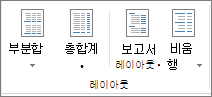
총합계 표시 또는 숨기기 기본 동작 변경
-
피벗 테이블을 클릭합니다.
-
피벗 테이블 분석 탭의 피벗 테이블 그룹에서 옵션을 클릭합니다.
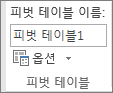
-
피벗 테이블 옵션 대화 상자의 요약 및 필터 탭에서 다음 중 하나를 수행합니다.
-
총합계를 표시하려면 열의 총합계 표시 또는 행의 총합계 표시 또는 둘 다를 선택합니다.
-
총합계를 숨기려면 열의 총합계 표시 또는 행의 총합계 표시 또는 둘 다 지우기
-
-
피벗 테이블에서 아무 곳이나 클릭합니다.
-
피벗 테이블 분석 탭의 피벗 테이블 그룹에서 옵션을 클릭합니다.
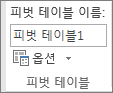
-
피벗 테이블 옵션 대화 상자의 요약 및 필터 탭에서 다음 중 하나를 수행합니다.
-
OLAP(온라인 분석 처리) 원본 데이터의 경우 다음 중 하나를 수행합니다.
-
필터링된 페이지 항목 부분합 확인란을 선택하거나 해제하여 보고서 필터 항목을 포함하거나 제외합니다. items.
참고: OLAP 데이터 원본이 MDX 식 선택 구문을 지원해야 합니다.
-
별표(*)로 총합계 표시 확인란을 선택하거나 해제하여 총합계 옆에 별표를 표시하거나 표시하지 않습니다. 별표는 표시되는 값과 Excel에서 총합계를 계산할 때 사용되는 값이 계산에서 사용되는 유일한 값이 아니라는 사실을 나타냅니다.
참고: 이 옵션은 OLAP 데이터 원본이 MDX 식 선택 구문을 지원하지 않는 경우에만 사용할 수 있습니다.
-
-
OLAP 원본 데이터가 아닌 원본 데이터의 경우에는 필드 하나에 여러 필터 허용 확인란을 선택하거나 해제하여 총합계에 필터링된 항목을 포함하거나 제외합니다.
-










